Google Kalender Terminplaner: So funktioniert’s
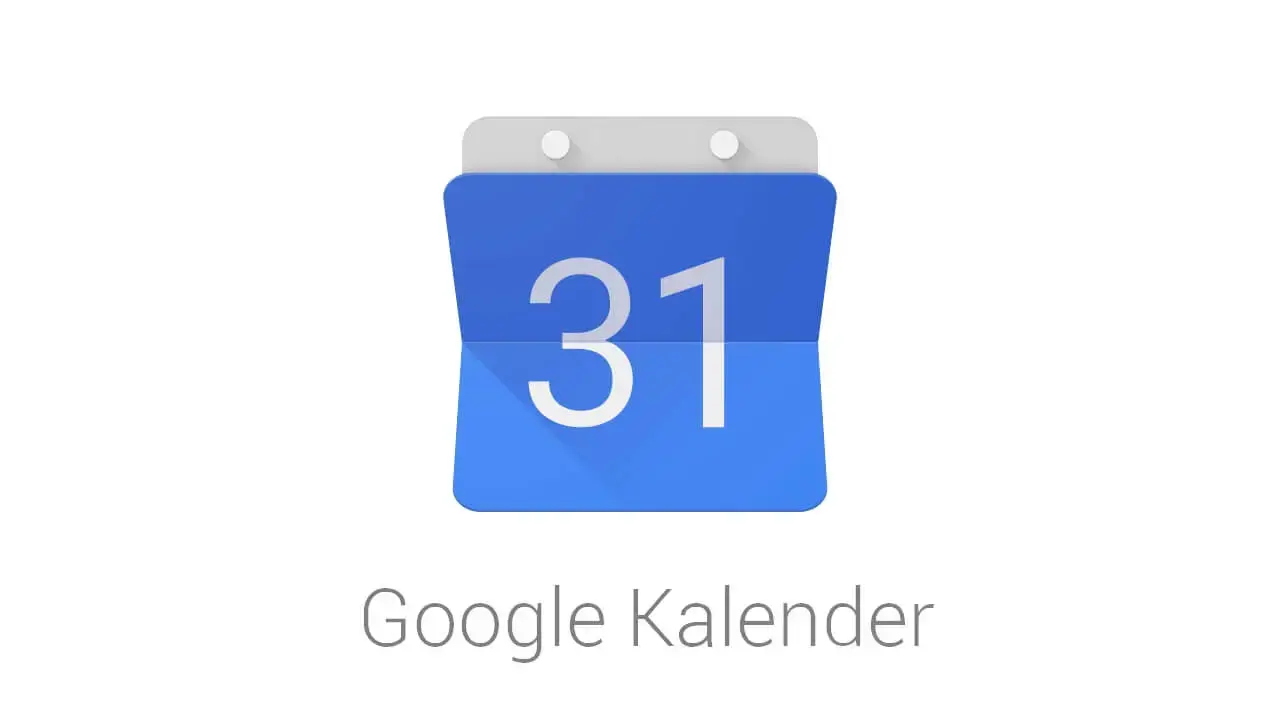
Der Google Kalender ist eine beliebte Terminverwaltung, mit der Nutzer ihre Termine mit anderen teilen können. Mit dem kürzlich eingeführten Terminplaner können Nutzer nun einen Kalender mit Zeitfenstern erstellen, in denen sie selbst verfügbar sind.
So erstellt man einen Terminplan
- Öffne die Google Kalender-Webseite.
- Klickt auf den Button „Eintragen“ zum Erstellen eines neuen Termins.
- Wählt „Terminplan“ aus.
Mit diesem Schritt erstellt man einen neuen Terminplan (es können auch mehrere erstellt werden) und legt genau fest, wann man freie Zeitfenster hat. In den Einstellungen könnt ihr das als Serie festlegen, aber auf Wunsch auch sehr genau für jeden einzelnen Tag. Die Zeitfenster können unterschiedliche Längen und Verteilungen über die Tage haben.
Terminplan-Einstellungen
In den Einstellungen können folgende Optionen festgelegt werden:
- Wie weit im Voraus Termine gebucht werden können: Die Standardeinstellung ist bis zu 60 Tage im Voraus sowie bis zu vier Stunden vor dem Start des Zeitfensters. Man kann beliebige Werte eintragen, aber die Einheit nicht ändern. Für das Maximum sind also nur Tage und für das Minimum nur Stunden auswählbar.
- Puffer zwischen zwei reservierten Terminen: Damit es nicht zu stressig wird, kann man einen Puffer zwischen zwei reservierten Terminen einfügen.
- Maximale Anzahl von Terminen pro Tag: Man kann eine maximale Anzahl von Terminen pro Tag festlegen.
Terminplan veröffentlichen
Am Ende wählt man noch aus, für welchen Kalender das gelten soll, welche Farbe die Einträge haben sollen und klickt dann auf „Weiter“, um die Optionen für die Veröffentlichung festzulegen. Dafür kann man einen Titel festlegen, ein Bild festlegen, einen Ort angeben, eine Beschreibung hinterlegen sowie das Formular anpassen. Standardmäßig müssen Buchende nur ihren Namen und E-Mail-Adresse angeben, man kann aber weitere Datenfelder hinzufügen.
Öffentlicher Terminplan
Hat man einen Terminplan erstellt und veröffentlicht, kann der Direktlink geteilt oder der gesamte Kalender in eine Webseite eingebettet werden. Endnutzer haben dann die Möglichkeit, die freien Zeitfenster zu sehen und diese mit nur einem Klick sowie dem Ausfüllen der vorgegebenen Formularfelder zu reservieren. Die Nutzer müssen dafür kein Google-Konto besitzen und sich auch nicht anderweitig anmelden. Eine Verifizierung per E-Mail kann auf Wunsch durchgeführt werden, sodass Sie Spam verhindern können.
Termin gebucht
Wurde ein Termin gebucht, entfällt dieses Zeitfenster aus dem öffentlich zugänglichen Kalender und der Termin wird in dem Kalender eingetragen. Sowohl der buchende Nutzer als auch der Besitzer des Terminkalenders kann den Termin jederzeit stornieren.
Quelle(n):
GoogleWatchBlog
Links mit einem * sind Partner-Links. Durch einen Klick darauf gelangt ihr direkt zum Anbieter. Solltet ihr euch dort für einen Kauf entscheiden, erhalte ich eine kleine Provision. Für euch ändert sich am Preis nichts. Danke für eure Unterstützung!
Um über alle News auf dem Laufenden zu bleiben, folge mir auf Google News oder Facebook, abonniere meinen Telegram-, WhatsApp-, X/Twitter- oder Mastodon-Kanal oder RSS-Feed!
